发布时间:2024-01-28 04:40:56来源:JQDEMO.COM
使用coreldraw的时候,很多小伙伴不知道怎么添加网格线,下面小编就给大家带来coreldraw添加网格线教程,有需要的小伙伴不要错过哦。
coreldraw怎么添加网格线?coreldraw添加网格线教程
1、首先打开CorelDRAW,新建一个页面。

2、然后在页面状态栏上点击一下“显示网格”图标,如下图。

3、最后CorelDRAW页面上就出现网格线啦。

以上这篇文章就是coreldraw添加网格线教程,更多教程尽在JQ下载站。

coreldraw单位怎么调整

coreldraw怎么改变底色

coreldraw怎么绘制弧形
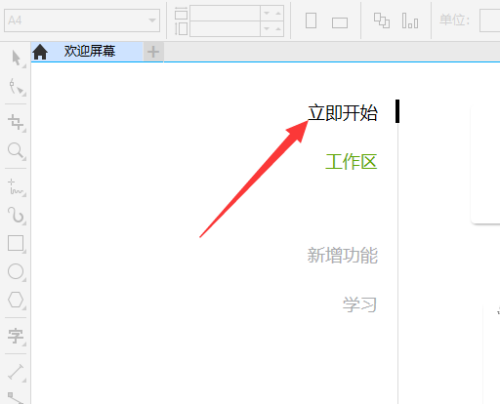
coreldraw透镜效果在哪里

coreldraw怎么校样颜色

coreldraw辅助线怎么开启
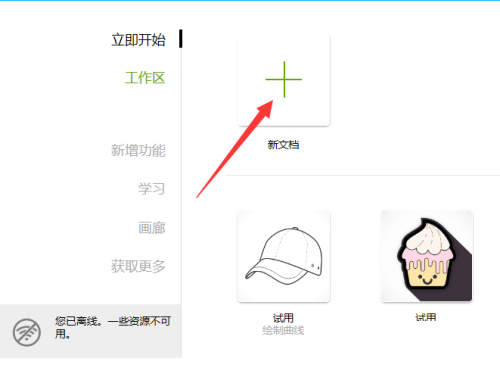
coreldraw用户指南在哪里

coreldraw如何查看快捷键

coreldraw怎么设置快捷键

coreldraw怎么打印双面

coreldraw怎么裁剪图形

CorelDraw2019怎样创建3D立体文字效果

CorelDraw2019鎬庢牱鎵撳紑鍙樻崲锛烠orelDraw2019鎵撳紑鍙樻崲鐨勬柟娉
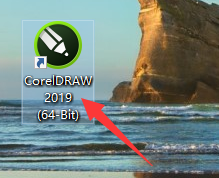
CorelDraw2019如何同时显示两个页面

CorelDraw2019如何锁定对象图层

CorelDraw2019自定义入口在什么地方

CorelDraw2019如何调整图层顺序

CorelDraw2019艺术笔工具在什么地方

CorelDraw2019如何剪切裁剪

CorelDraw2019页面如何进行重命名

星穹铁道国际服
220MB | 动作格斗

狗狗要生存
未知 | 休闲益智

Z僵尸大逃杀
136MB | 枪战射击

黎明怪物潮官网版
79MB | 动作格斗

昆虫超进化3D
82MB | 动作格斗

模拟射击战场
161MB | 枪战射击

孤岛余生2中文版
455.63MB | 动作格斗

精灵宝可梦紫光金手指
74.11MB | 动作格斗

万人水果机777单机版
47.14MB | 枪战射击

火柴人大乱斗2
未知 | 枪战射击

现代海战手游
591.0M | 模拟塔防

世界盒子内置修改器mod版
未知 | 模拟塔防

植物横扫僵尸
未知 | 模拟塔防

恐怖僵尸之夜
未知 | 模拟塔防

魔力宝贝回忆
未知 | 卡牌对战

owrc开放世界赛车内购版
未知 | 体育竞技
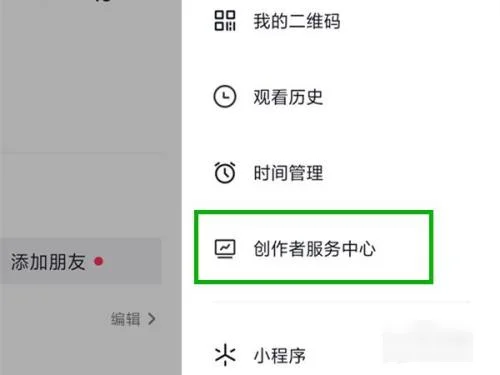
2023-04-18
哔哩哔哩怎么开启杜比音效 开启杜比音效方法介绍
剪映怎么弄三个分屏占满屏幕 弄三个分屏占满屏幕教程介绍
苹果14plus怎么打开原彩显示 打开原彩显示方法介绍
小米商城APP如何进行自检 商城APP进行自检方法介绍
QQ多窗口模式如何开启 多窗口模式开启方法分享
qq怎么拍翻转视频 拍翻转视频方法介绍
超星学习通弹窗提醒如何开 弹窗提醒打开方法介绍
时光序怎么换绑手机号 换绑手机号方法介绍
微信如何查看收支明细 查看收支明细方法分享